这里统一下载小编推荐的是ones刻录软件,下载后就可以免费使用!ones刻录软件中文版是一款功能强大的光盘录制软件。ones刻录软件的中文版不仅可以写入MP3、MP4、MWA等视音频格式的信息,还可以擦除和重写旧光盘的内容。ones刻录软件中文版全新的模糊逻辑“选项检查”引擎可以检查用户输入的所有选项和设置,防止录制过程中出现错误。
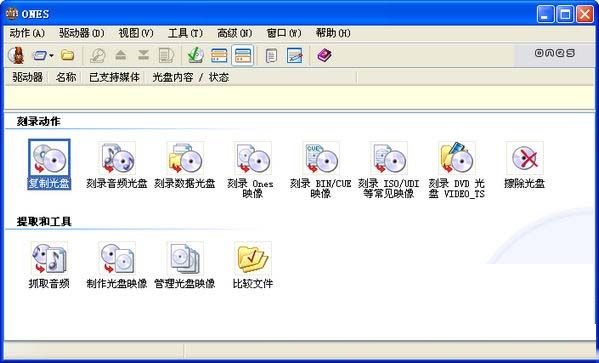
ones刻录软件软件介绍
ones刻录软件中文版是一款高品质的“数字绿色刻录软件”。支持CD-ROM、CD、视频文件、MP3, WMA 或 WAV等。可自动识别错误。
使用了新的刻录引擎,引入了全新的模糊逻辑“选项检查”引擎,可以对用户输入的所有选项与设定进行检查,报告刻录时可能出现的问题。这样就降低了出错的机率,防止用户作出不合理的设定。使用动态用户界面,可以同时适应新手和高手。支持各种刻录格式,并支持 RAW 模式以及直接复制。可以从MP3、WMA、WAV 等格式创建音乐辑。完全支持 CD Text,CD Extra,Pre-Gap,UPC 与 ISRC。
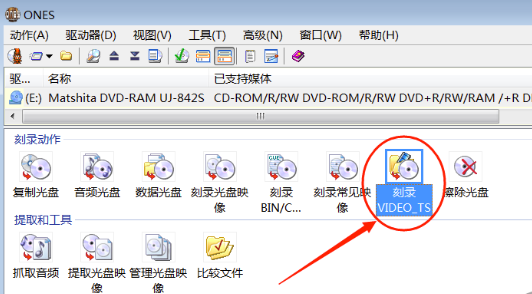
ones刻录软件安装步骤
1、首先在统一下载下载ONES光盘刻录软件安装包,下载完成后解压得到exe文件,双击运行进入安装向导界面,用户点击下一步继续安装。
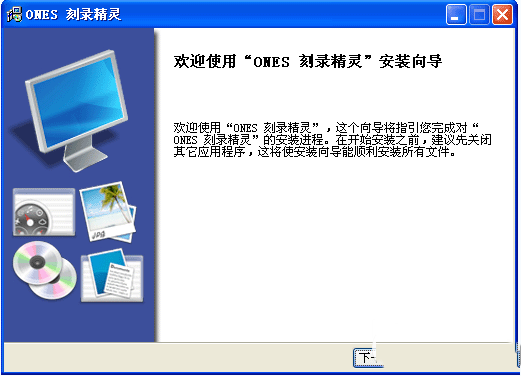
2、进入ONES光盘刻录软件安装位置选择界面,用户可以选择默认安装,直接点击下一步或者点击浏览选择合适的安装位置,然后在点击下一步。(小编建议用户自行选择安装位置。因为默认安装会将软件安装到系统C盘中,C盘软件过多会导致电脑运行变慢。)
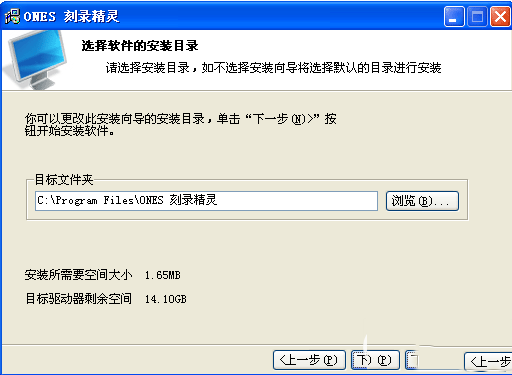
3、进入ONES光盘刻录软件程序文件夹选择界面,用户可以输入新的文件夹名称或者选择现有的文件夹,然后点击下一步。
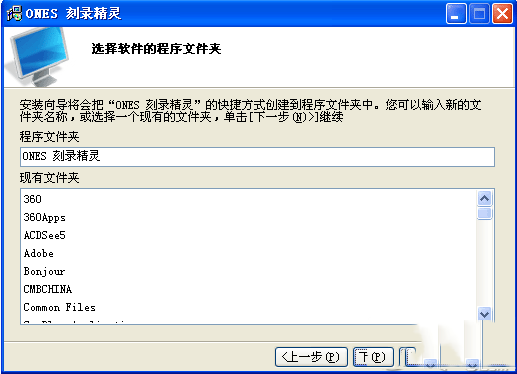
4、进入确认安装界面,用户如果前面的设置都完成的话点击安装就可或者设置有问题用户可以点击上一步返回修改后在进行下一步操作。
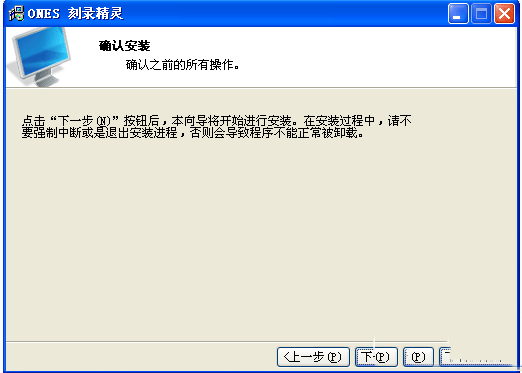
5、ONES光盘刻录软件安装完成,如下图所示,在界面还有附加的选项,用户可以根据自己的需要选择需要的,将不需要的选项取消勾选后点击完成就可以完成安装了。
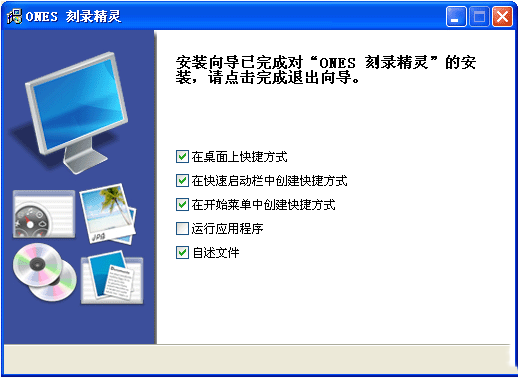
ones刻录软件使用教程
1、ONES软件的下载安装前面经验中已经讲过,这里我们直入话题。首先打开ONES软件。点击界面上的 复制光盘图标。
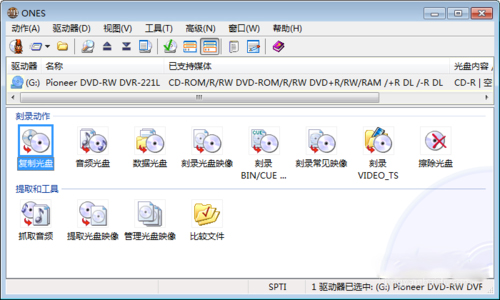
2、双击运行后,弹出刻录窗口。放入要复制的原盘,几秒后显示盘的容量信息。
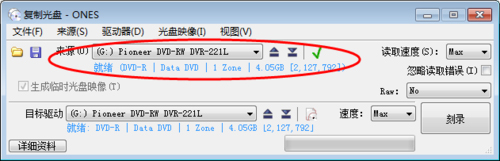
3、读取速度选择MAX,刻录速度选择MED中速。设置好后,点击刻录按钮,开始执行原盘读取。读取时间长短根据光盘类别和内容,DVD时间大约为6分钟,CD大约3分钟左右。
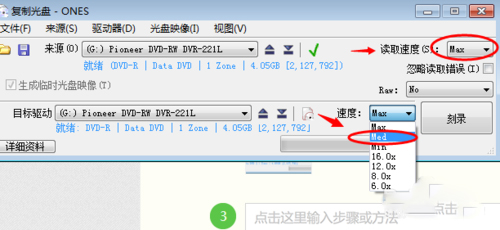
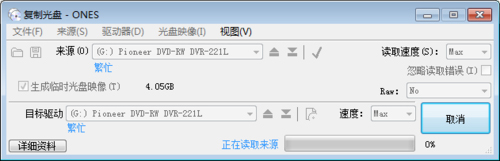


4、原盘读取完成后,光驱会自动弹出光盘,并显示等待窗口,正在等待目标驱动器。。。 当放入空白光盘后,软件自动进入刻录复制步骤。
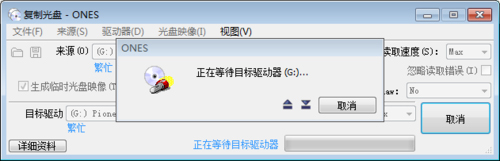
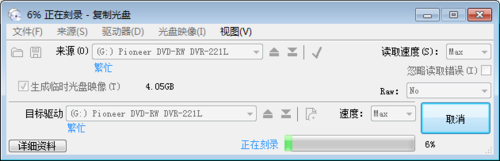
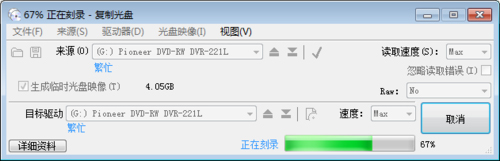
5、等刻录完毕后,光盘会自动弹出。如果想多复制几张,可以在读取原盘之前,点击左下角的 详细资料 按钮,打开详细设置,输入需要复制的份数。
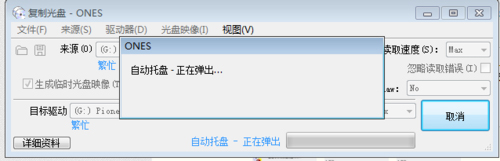
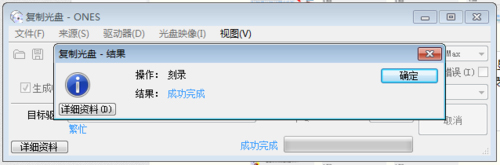
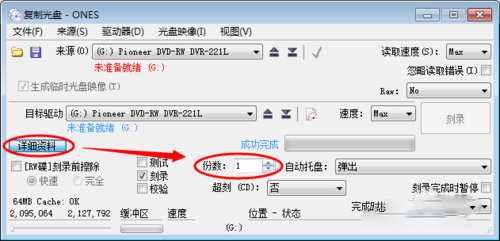
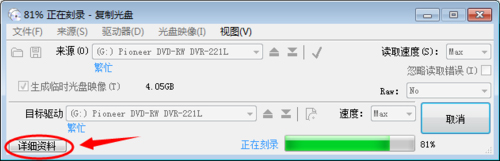
ones刻录软件功能特色
1、复制光盘
2、音频光盘
3、数据光盘
4、刻录光盘映像
5、刻录BIN/CUE映像
6、刻录常见映像
7、刻录VIDEO-TS
8擦除光盘
9抓取音频
10提取光盘映像
11管理光盘映像
12比较文件。
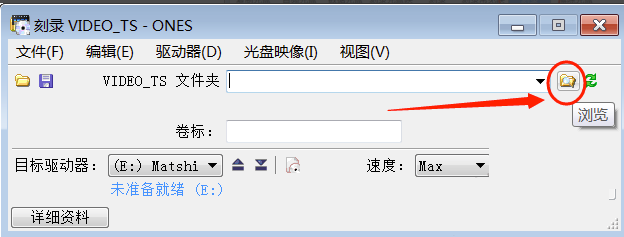
ones刻录软件常见问题
Q1:ones怎么设置多次刻录?
在刻录方式里选区段刻录(Session At Once, 即SAO 模式):
这种写入模式一次只刻录一个区段而非整张光盘,余下的光盘空间下次可以继续使用; 每次刻录新区段时都要占用约13MB左右的光盘空间用于存储该区段的结构以及上一区段的联接信息,并为建立下个区段作好准备。
Q2:ones光盘刻录软件怎么刻录视频dvd光盘?
1、打开ONES刻录软件,插入一张空白的光盘,插入光盘后,点击【VIDEO_TS】选项。
2、进入VIDEO_TS界面,点击文件夹图标,选择你要添加的文件。
3、打开浏览文件夹界面,选择视频所在的文件夹,选择完成后点击【确定】。
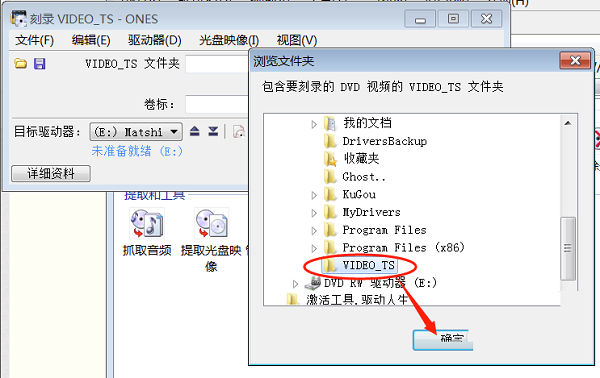
4、添加完成视频后,您可以选择刻录的速度,Max最快,Med中速,Min慢速,您可以自行选择,小编建议选择中速,其他的速度可以会不稳定
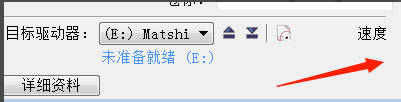
5、都选择完成后,点击【刻录】。您耐心等待刻录完成就可以。
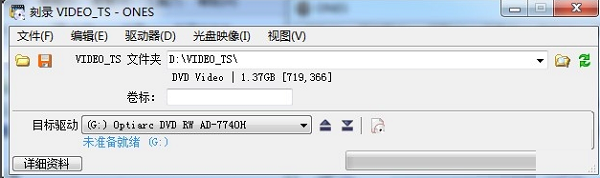
ones刻录软件作为一款不断更新迭代的软件,已经在一次又一次的版本更新中改头换面,更加符合用户需求,给用户带来了极高的使用体验,统一下载小编推荐大家下载使用,另外还有其它ones刻录软件相关软件也还不错哦,可以下载使用。









